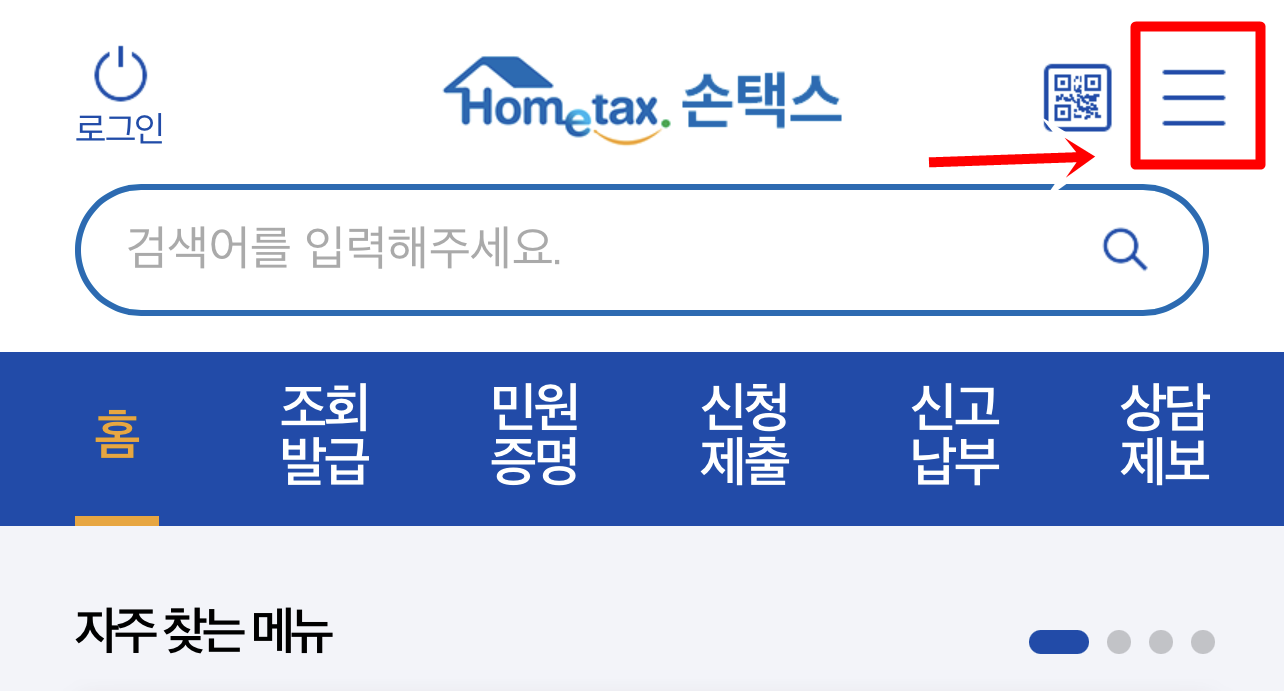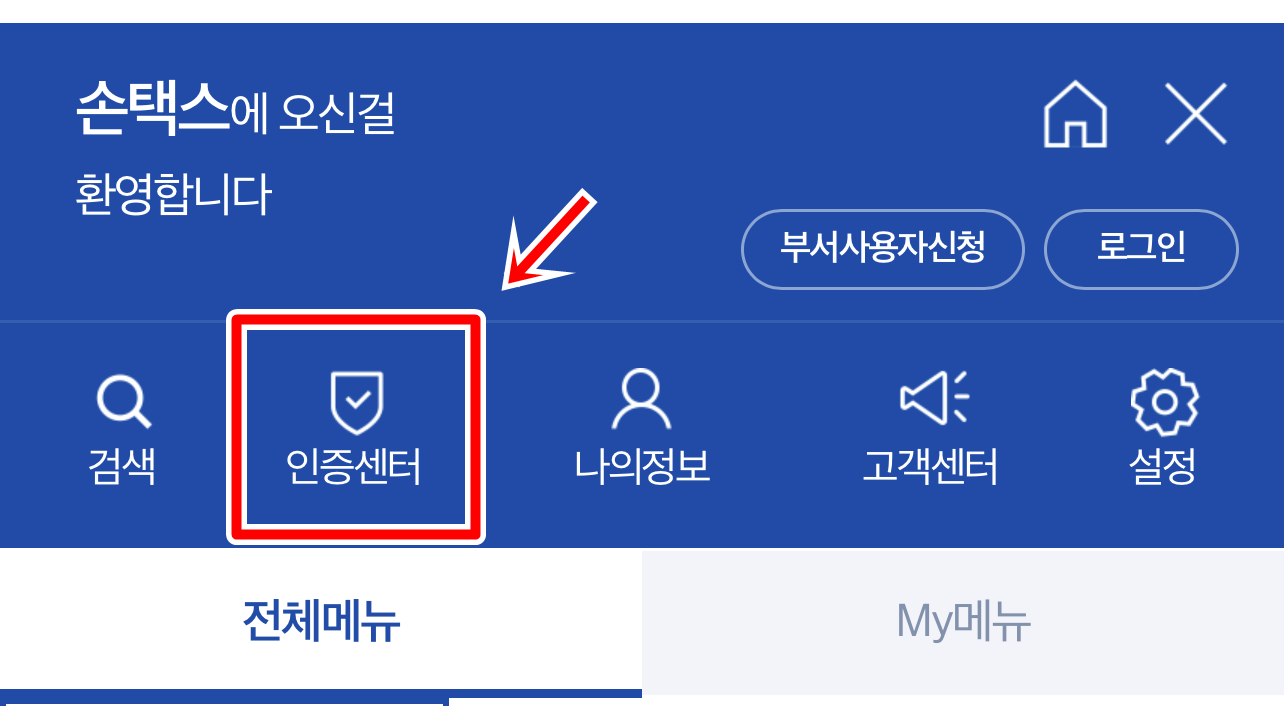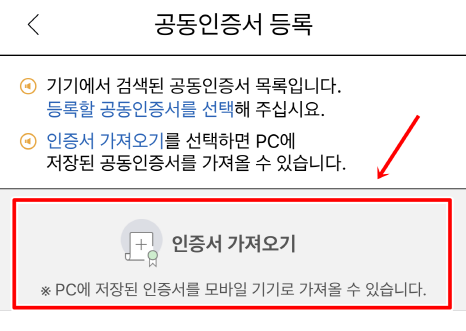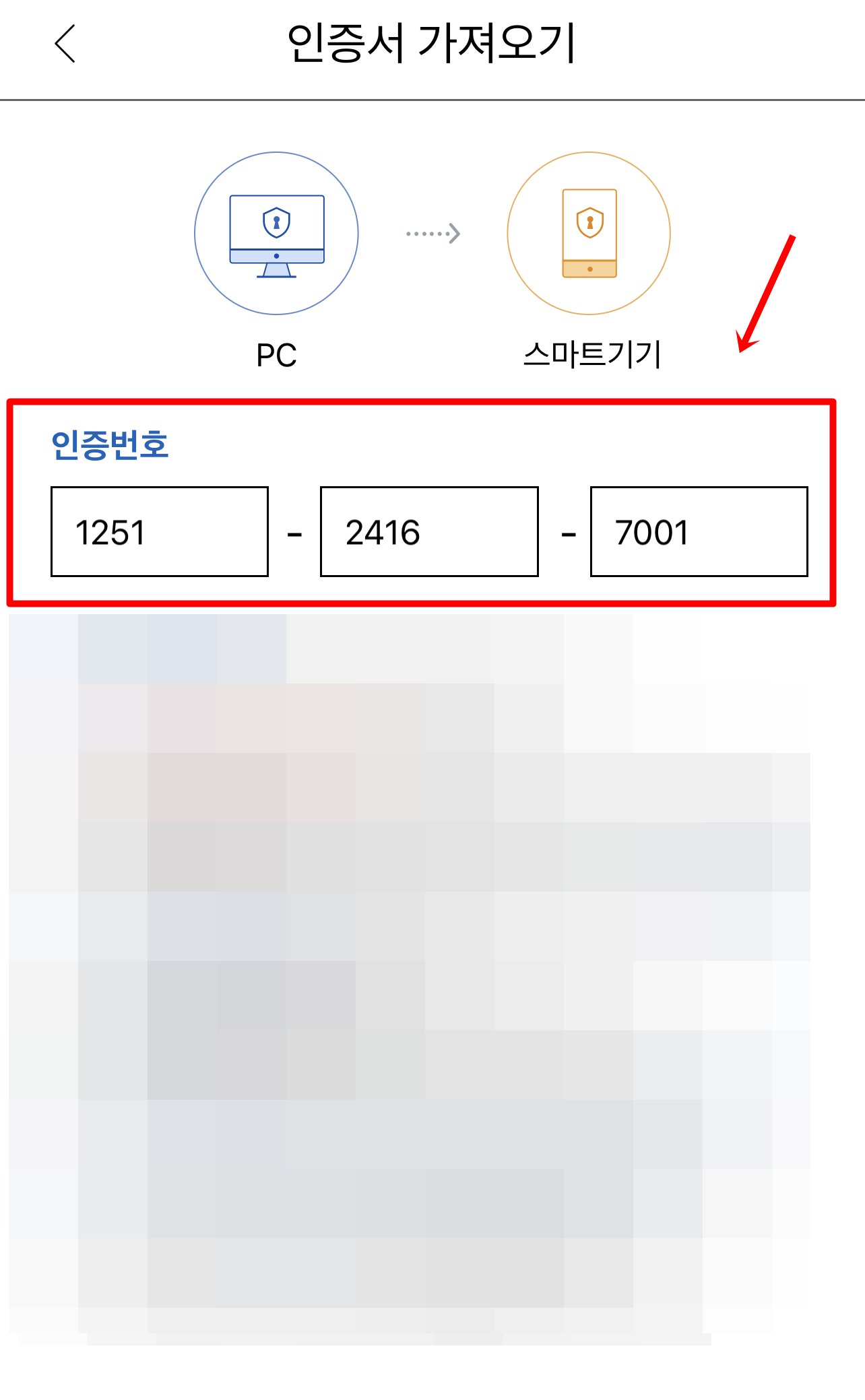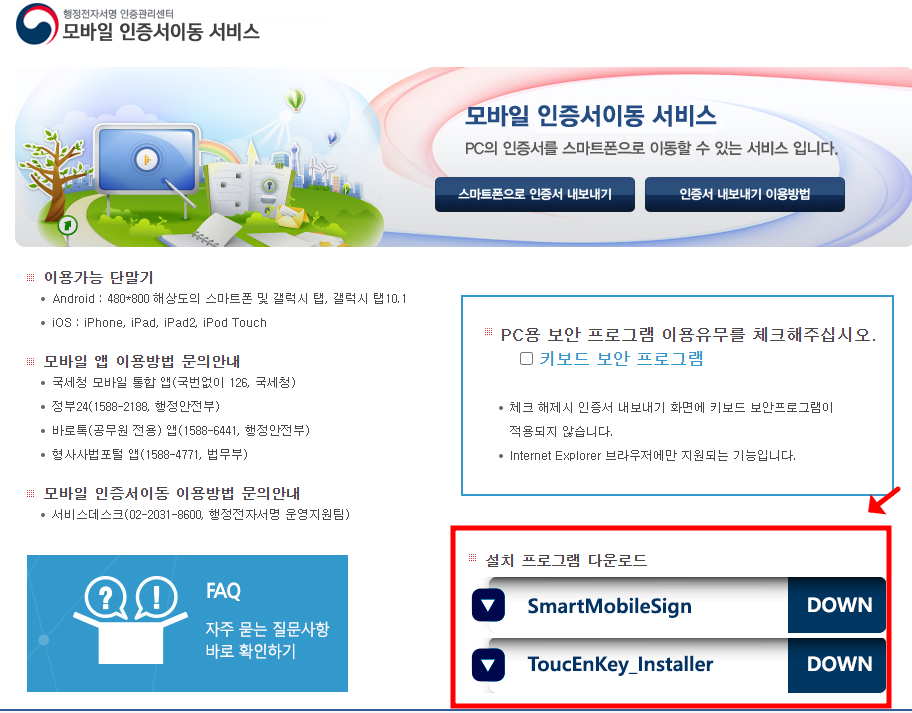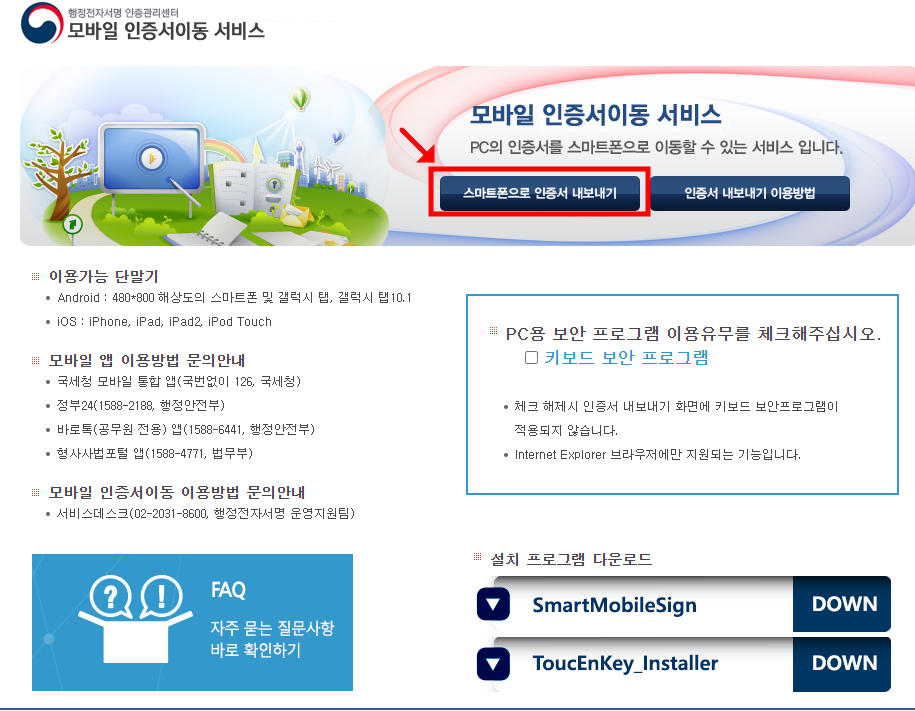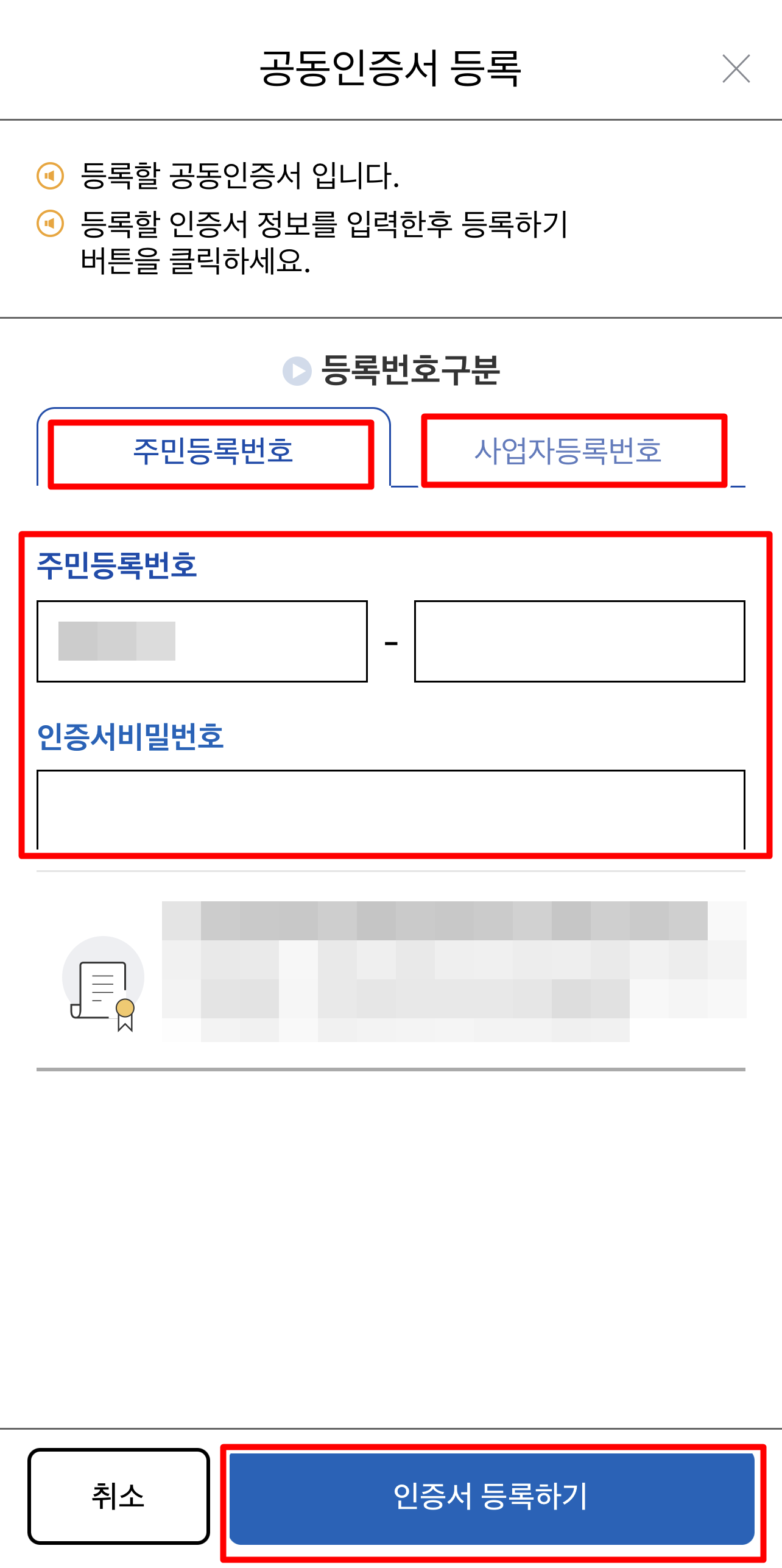손택스에 공인인증서를 등록한다면 전자세금계산서 와 현금계산서 를 포함한 발급 민원 서비스를 모바일로 간편하게 이용할 수 있습니다. 손택스에 공인인증서를 1번만 등록한다면 공인인증서 유효기간동안 간편하게 이용가능합니다. 아래에서는 손택스에 공인인증서를 등록하는방법을 확인해볼 수 있습니다.
만약 손택스를 이용하여 전자세금계산서를 발행하려고 하는 분이라면 사전에 전자세금계산서 발행용 공인인증서 및 전자세금계산서 보안카드가 발급되어 있어야 합니다. 전자세금계산서 발급을 위해 공인인증서를 등록하는 분이라면 이글에서 전자세금계산서 공인인증서 발급 방법을 확인 후 손택스에 공인인증서를 등록하시길 바랍니다.
글 내용에 앞서 오아 뉴스는 사업주분들이 필요한 정부 시스템 사용방법 과 정책 자금, 고용 지원금 및 소상공인과 중소기원에 지원하는 정보를 전문적으로 다루며, 정책자금 전문업체 및 마케팅 전업체가 무료 상담을 진행 해드리고 있습니다. 전문협력업체가 필요하시면 여기를 클릭하셔서 무료 상담 신청서를 작성후 신청해보시길 바랍니다.
손택스 공인인증서 등록 방법
손택스에 공인인증서 등록하기려면 사전에 손택스가 휴대폰에 다운로드 되어있어 주셔야합니다.
손택스가 휴대폰에 다운로드 되었다면, 5분이면 손택스에 공인인증서를 등록하는 방법을 아래에서 확인할 수 있습니다.
손택스 공인인증서 등록방법
- 손택스 앱 로그인하기
손택스 앱에 로그인 후 상단의 3단 메뉴를 클릭합니다.

- 인증센터를 클릭합니다.
손택스 상단의 메뉴중 인증센터를 클릭합니다.

- 공동인증서 등록을 클릭 후 인증서 가져오기를 클릭합니다.
공동인증서 등록을 클릭 후 인증서 가져오기를 클릭합니다.

- 인증번호를 확인합니다.
인증서 가져오기에 나타나는 인증번호를 확인 합니다. 확인한 인증번호는 인증서 내보내기 단계에서 인증번호를 입력해주어야합니다.

- 모바일 인증서 이동 서비스 접속하기
모바일 인증서 이동서비스 홈페이지에 접속합니다.
- 모바일 인증서 이동 서비스 프로그램 설치하기
PC에 저장되어있는 공인인증서를 이동시키기 위해 모바일 인증서 이동 서비스 프로그램을 설치합니다.

- 스마트폰 인증서 내보개기를 클릭합니다.
모바일 인증서이동 서비스 홈페이지 상단의 스마트폰으로 인증서 내보내기 메뉴를 클릭합니다.

- 인증서 내보내기
인증서 선택후 인증서 암호와, 4단계의 인증서 가져오기에서 확인한 인증번호를 입력 후 인증서 내보내기를 클릭합니다
- 인증서 등록 완료하기
인증서 내보내기가 완료되었다면 손택스에 접속하여 등록할 공동인증서 정보를 입력력 후 등록하기 버을 클릭합니다. 개인이라면 주민등록번호 입력 후 등록 하시고, 사업자라면 사업자 등록번호 입력 후 인증서 등록하기를 클릭한다면 손택스에 공인인증서 등록이 완료되었습니다.